Аналитика в GetCourse. Настройка сохранения UTM-меток в доп. поля GetCourse
Зачем сохранять UTM-метки?
Для аналитики.
Представьте, что вы запускаете вебинар. Рекламируете его в разных социальных сетях и мессенджерах. Разметка ссылок с помощью UTM-меток позволит вам отслеживать эффективность рекламы: вы увидите, из какого канала больше регистраций, где выше конверсия в регистрацию и так далее.
А после продажи вы сможете ещё и оценить объём продаж по каждому из рекламных каналов. Так у вас соберётся аналитика, на основе которой вы сможете принимать взвешенные решения по дальнейшей стратегии. Какие-то каналы перестанете использовать вовсе, а для других выделите больше бюджета, т. к. они приносят больше прибыли.
Создание дополнительных полей
GetCourse по умолчанию не сохраняет UTM-метки. Вернее, сохраняет, но в карточке пользователя. А это неудобно, т. к. делает это лишь один раз — при регистрации нового пользователя. Если вы запускаете рекламу нового курса или вебинара и на него регистрируются пользователи из вашей базы, новые метки не сохранятся, и вы не сможете отследить эффективность рекламы по старым клиентам.
Создание дополнительных полей для пользователей тоже не подойдёт, т. к. они будут каждый раз перезаписываться, и вы потеряете аналитику прошлых запусков.
Поэтому дополнительные поля для сохранения UTM-меток важно создавать именно для заказов!
Перейдите в раздел «Продажи — Список заказов», затем нажмите на ссылку «Дополнительные поля»

Нажмите на кнопку «Добавить поле» и выберите тип поля «Строка»
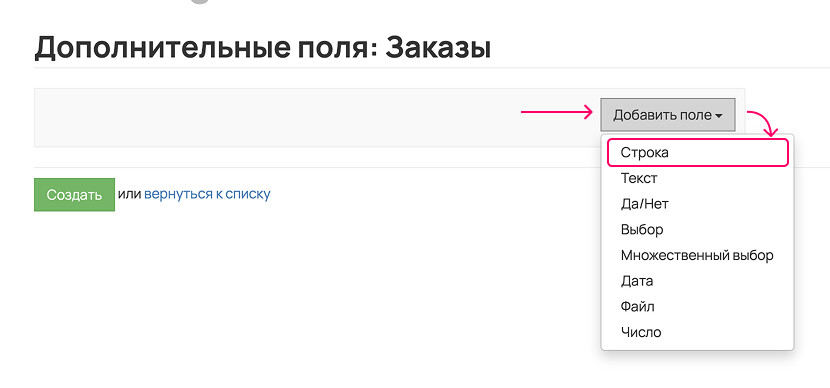
В добавленном поле заполните заголовок: utm_source
Это будет поле источника.
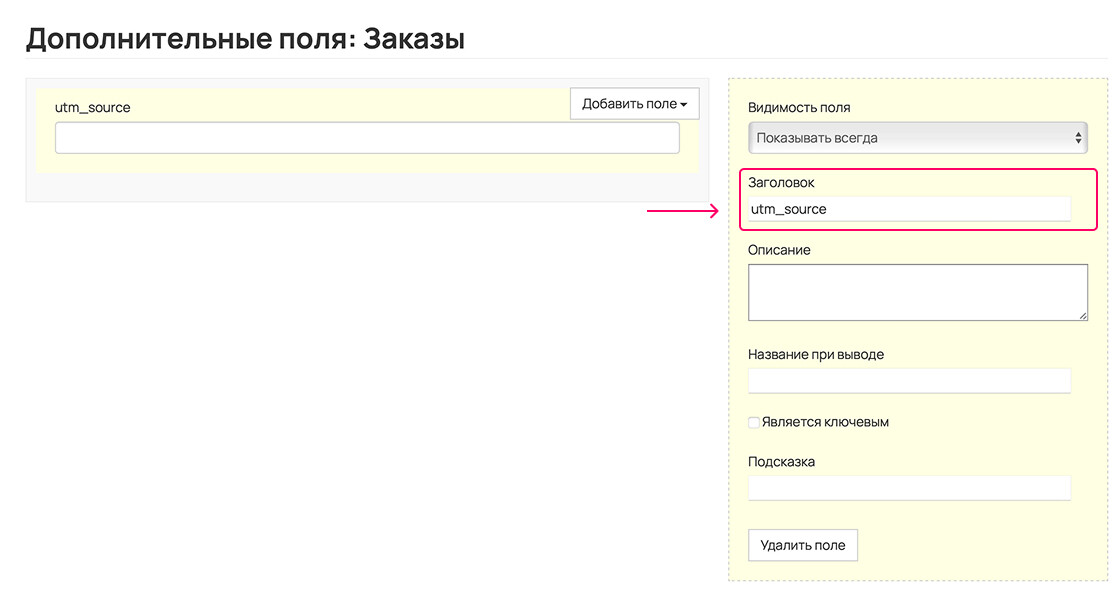
Всего вам нужно создать пять дополнительных полей — для каждой метки.
- utm_source — название источника трафика. Например: yandex, vk, telegram и т. п.
- utm_medium — тип трафика. Чтобы определять тип кампании или рекламы. Например, реклама у блогера — bloger, реклама с оплатой за клики — cpc, медийная реклама — banner и т. д.
- utm_campaign — название рекламной кампании, чтобы отличать разные запуски одного продукта. Например: webinar-05-06-2025.
- utm_content — название конкретного объявления или единицы контента. Например: post-03-06-2025 или story-06-06-2025. Также это может быть название или идентификатор объявления в ВК / Яндекс.Директ.
- utm_term — обычно используется для поисковой рекламы и записывает ключевое слово, по которому пользователю была показана реклама.
Помимо этих меток, вы также можете добавлять любые другие. Например, можно сохранять номер визита Roistat или идентификатор Salebot, если у вас есть интеграция с этим конструктором. Просто создайте новое поле с типом строка и напишите нужный заголовок.
В результате у вас должно получиться так:

Нажмите кнопку «Создать», чтобы сохранить дополнительные поля. Дополнительные поля готовы!
Создание и настройка формы или виджета с дополнительными полями
Теперь добавим их в форму на странице. Если вы используете сторонний сайт и виджеты GetCourse, принцип добавления будет одинаковым. Отличаться будет место добавления скрипта для сохранения меток, но об этом дальше. Пока работаем с формой.
Перейдите к нужной странице с формой (или к виджету), откройте настройки формы и добавьте дополнительные поля заказа:
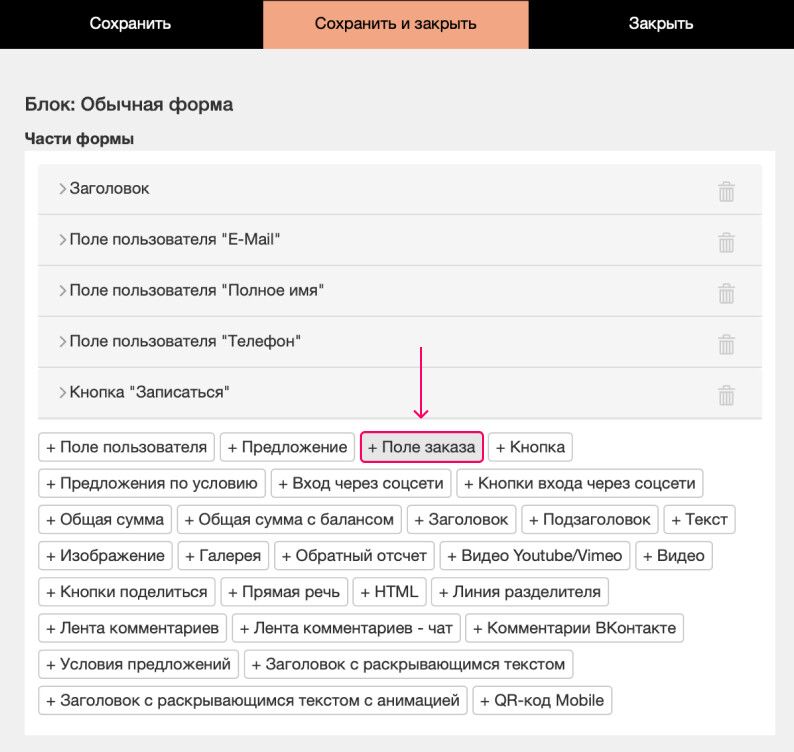
В выпадающем списке выберите дополнительное поле заказа:
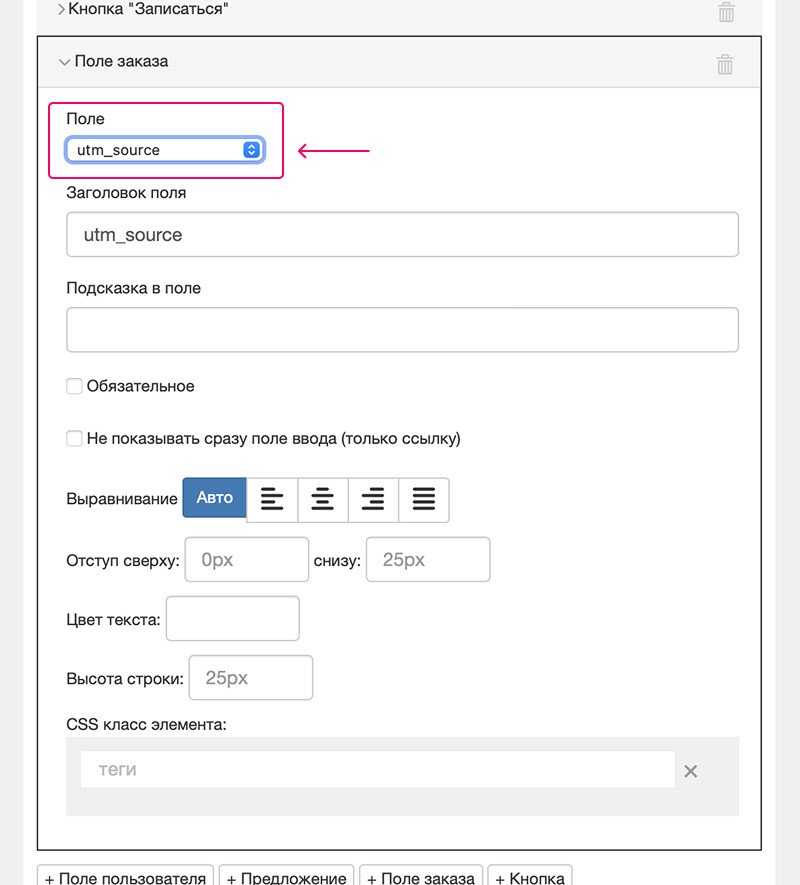
И точно так же добавьте ещё четыре доп. поля: utm_medium, utm_campaign, utm_content и utm_term.
Сохраните изменения, поля появятся в вашей форме. После того, как мы протестируем работу скрипта и убедимся, что метки подставляются в поля, мы их скроем, чтобы пользователи их не видели.
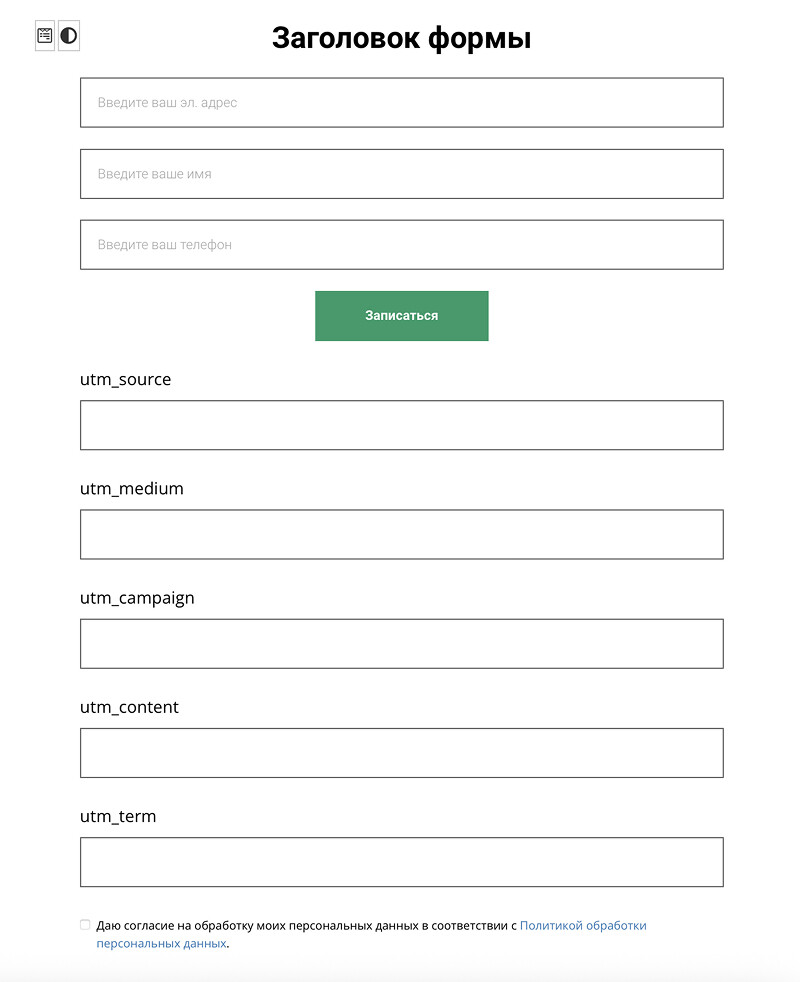
Форма готова. Переходим к настройке скриптов.
Скрипт сохранения UTM-меток в дополнительные поля
Теперь нам нужно добавить скрипт на страницу, который передаст UTM-метки из адреса страницы в созданные нами дополнительные поля.
Если форма на странице GetCourse, добавьте в низ страницы блок JavaScript (Все блоки — Вставка — JavaScript-код). Оборачивать код в html-теги не нужно.
Если вы используете виджет для стороннего сайта, добавьте в форму элемент HTML и добавьте скрипт в него, обернув тегами <script> ... </script>
function getGet(name) {
var s = window.location.search;
s = s.match(new RegExp(name + '=([^&=]+)'));
return s ? decodeURIComponent(s[1]) : false;
}
$(function(){
$('[id="field-input-00000000"]').val(getGet("utm_source"));
$('[id="field-input-00000000"]').val(getGet("utm_medium"));
$('[id="field-input-00000000"]').val(getGet("utm_campaign"));
$('[id="field-input-00000000"]').val(getGet("utm_content"));
$('[id="field-input-00000000"]').val(getGet("utm_term"));
});Теперь нужно в скрипте заменить field-input-00000000 на идентификаторы созданных нами доп. полей.
Чтобы найти эти идентификаторы, воспользуемся инструментами разработчика. Они есть в каждом браузере.
Нажмите правой кнопкой мыши на первое доп. поле — utm_source и в появившемся контекстном меню выберите «Проверить элемент»
* в разных браузерах этот пункт может называться по-разному. Например, «Проверить элемент» или как-то иначе
Как найти идентификаторы допполей
В открывшемся окне инспектора нужно найти идентификатор поля. Выглядит он вот так:
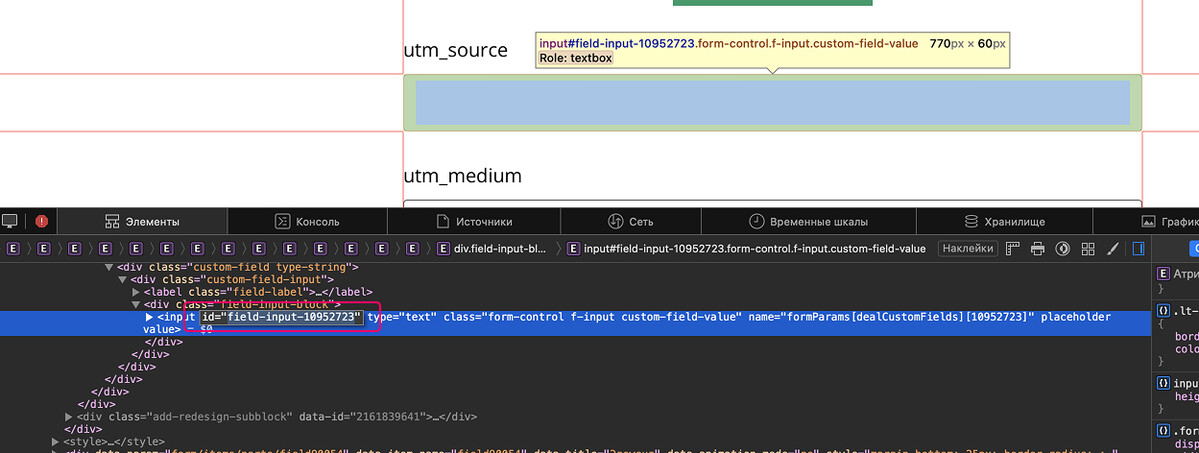
Вам нужно скопировать этот идентификатор и вставить в скрипт. И так проделать с каждым дополнительным полем. Так скрипт будет знать, какое значение метки (или другого параметра в ссылке), в какое поле подставлять.
После этого скрипт у вас будет выглядеть так:
function getGet(name) {
var s = window.location.search;
s = s.match(new RegExp(name + '=([^&=]+)'));
return s ? decodeURIComponent(s[1]) : false;
}
$(function(){
$('[id="field-input-10952723"]').val(getGet("utm_source"));
$('[id="field-input-10952724"]').val(getGet("utm_medium"));
$('[id="field-input-10952725"]').val(getGet("utm_campaign"));
$('[id="field-input-10952726"]').val(getGet("utm_content"));
$('[id="field-input-10952727"]').val(getGet("utm_term"));
});Теперь можно протестировать работу скрипта.
Сохраните все изменения на странице и опубликуйте её. Откройте в новом окне и добавьте в адресную строку все utm-метки, чтобы убедиться, что все поля заполняются скриптом корректно.
Можете скопировать вот этот «хвост» и добавить к своему адресу страницы:
?utm_source=source-test&utm_medium=medium-test&utm_campaign=campaign-test&utm_content=content-test&utm_term=term-test
Если вы всё сделали правильно, метки должны подставиться в вашу форму:
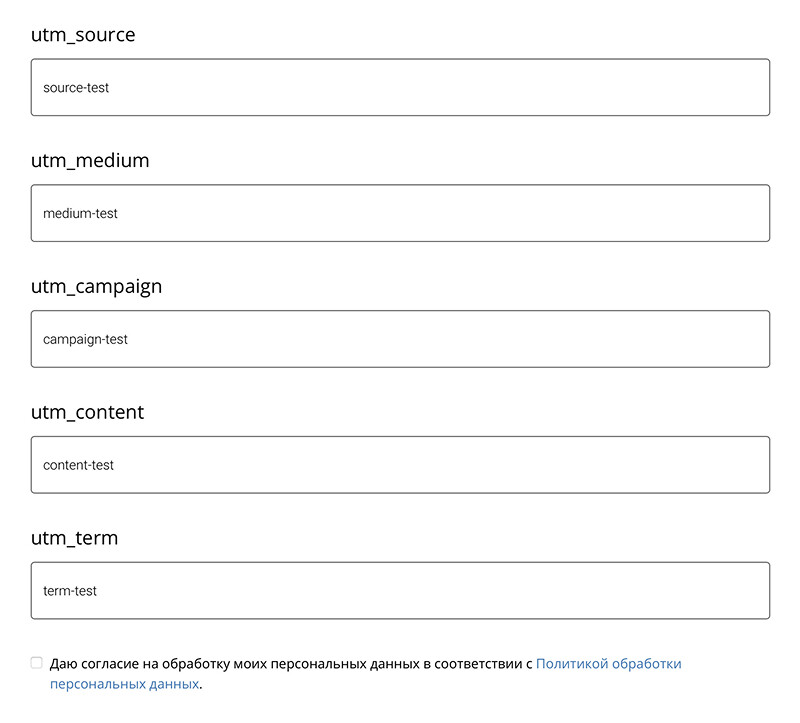
Скрипт проброса меток в виджет на стороннем сайте
Если вы используете формы в виде виджетов на сторонних сайтах, например, на Tilda, WordPress и т. п., то форма выводится на странице во фрейме.
Политики безопасности браузеров устроены таким образом, что код в iframe никак не может взаимодействовать с «родительской» страницей. То есть скрипт, который вы добавили в виджет для подстановки меток в дополнительные поля, не видит, что в ссылке есть метки, поэтому ничего не подставит в форму.
Поэтому нам нужен дополнительный скрипт, который «пробросит» метки из URL в iframe. А уже во фрейме скрипт «подхватит» метки и добавит в форму.
Добавьте код в самый низ вашей страницы, чтобы загрузился позже виджетов и корректно отработал.
Скрипт:
<script>
$(document).ready(function() {
const urlParams = new URLSearchParams(window.location.search);
const $iframe = $('iframe');
if ($iframe.length) {
let iframeSrc = $iframe.attr('src');
if (urlParams.toString()) {
const iframeUrl = new URL(iframeSrc);
const existingParams = new URLSearchParams(iframeUrl.search);
urlParams.forEach((value, key) => {
if (!existingParams.has(key)) {
existingParams.set(key, value);
}
});
iframeUrl.search = existingParams.toString();
$iframe.attr('src', iframeUrl.toString());
}
}
});
</script>Если всё сделано правильно, метки будут подставляться в форму виджета.
Скрываем дополнительные поля в форме
Осталось совсем чуть-чуть — скрыть дополнительные поля от глаз пользователей.
Откройте настройки вашей формы. Поочерёдно раскрывайте дополнительные поля и добавляйте им класс hidden.

После того, как добавите класс hidden ко всем доп. полям, сохраните форму и опубликуйте изменения (для страниц, виджеты обновляются автоматически).
Готово! Вы великолепны!
Теперь у вас будет мощная аналитика. Вы сможете отфильтровать заявки и заказы по источникам и типу трафика. А если размечаете ссылки максимально подробно, то сможете даже посмотреть, какой пост или история принесли больше всего регистраций или денег.
Это всё можно посмотреть и в разделе заказов, и собрать информативный дашборд, на котором можно будет отслеживать эффективность вашей рекламы в реальном времени. Но это уже другая история :)
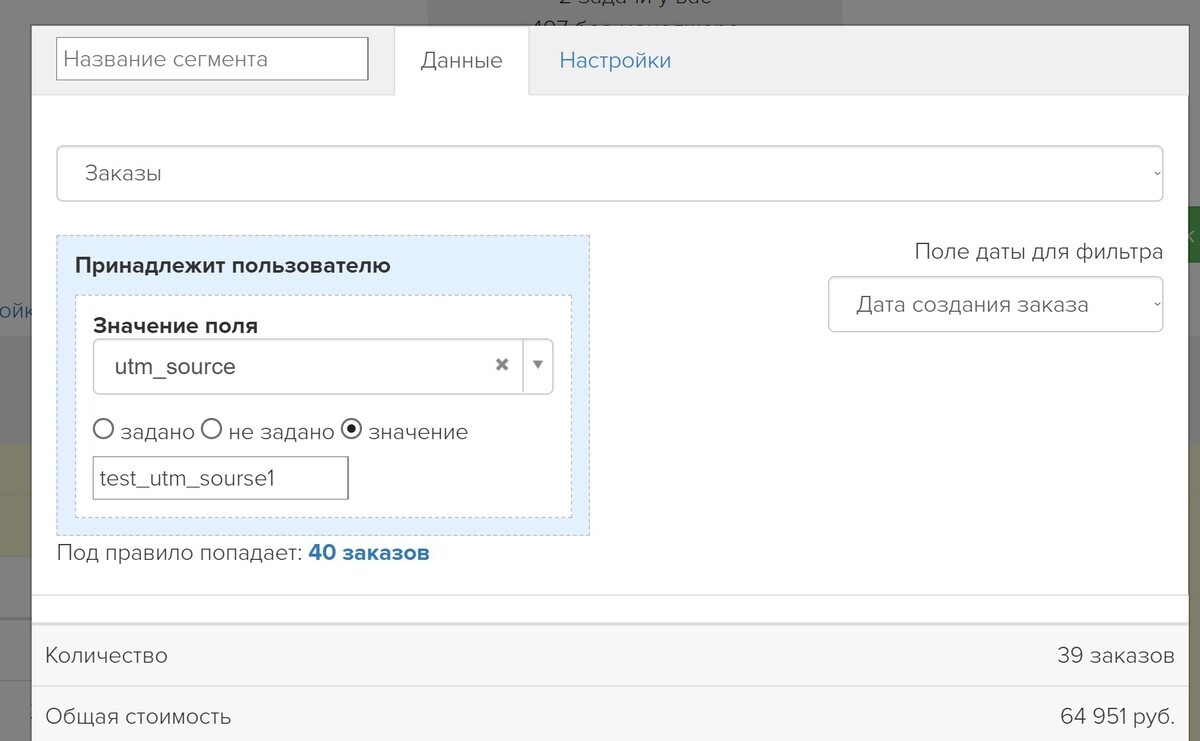



авторизуйтесь